在我以前的指南中,我分享瞭如何在Windows 11中啟用面部識別。面部識別或Windows Hello Face功能使用基於IR的網絡攝像頭識別您並提供免費的登錄體驗。當您啟用面部識別時,如果Windows Hello識別出您的臉,則可以選擇自動解散鎖定屏幕。在本文中,我們將看到您如何做到這一點。
Windows Hello面部識別功能非常快,它很快就會識別出您的臉。但是,如果即使在面部身份驗證之後,鎖定屏幕也沒有被丟棄,如下屏幕截圖所示,您可以為此配置Windows。
如果Windows Hello識別您的臉,請解散鎖定屏幕
這是您可以在Windows 11中配置此設置的方法。
方法1:使用設置應用程序
1。按 + i打開設置應用程序的密鑰。
+ i打開設置應用程序的密鑰。
2。去帳戶>登錄選項。
3。在登錄的方式下,擴展面部識別(Windows Hello)並檢查如果Windows Hello識別您的臉,則會自動解散鎖定屏幕選項。
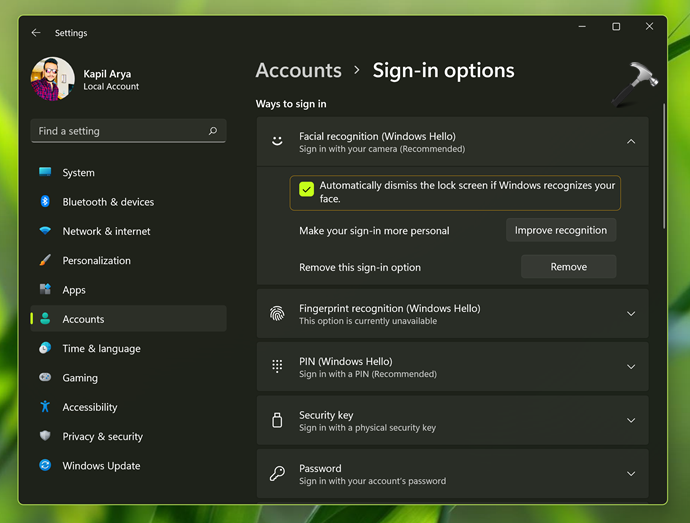
4。因此,您終於配置了相關選項,並且此設置現已生效。現在,您可以關閉設置應用程序並登錄,然後簽名以進行檢查。
方法2:使用註冊表
 註冊表免責聲明:建議創建系統還原點首先,如果您不熟悉註冊表的操作。
註冊表免責聲明:建議創建系統還原點首先,如果您不熟悉註冊表的操作。
1。跑步regedit命令打開註冊表編輯器。
另請閱讀:如何修復Windows Hello Face識別在Windows 11中不起作用
2。在註冊表編輯窗口的左窗格中,導航到:
HKEY_LOCAL_MACHINESOFTWAREMicrosoftWindowsCurrentVersionAuthenticationLogonUIFaceLogon<SID>
*您需要在上述註冊表鍵中替換帳戶SID。要找到您帳戶的SID或安全標識符,參考本文。
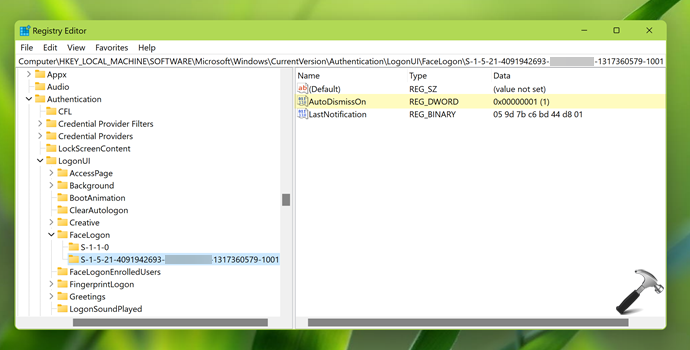
3。在您的帳戶SID註冊表密鑰的右窗格中,設置名為註冊表(reg_dword)車估值數據1如果Windows Hello識別您的臉,則自動解散鎖定屏幕。
4。關閉註冊表編輯器並重新啟動您的系統以使更改有效。
就是這樣!
